
Illustration WordPress par Walker Cahall
Présentation
Ce tutoriel vous guidera dans l'installation de WordPress sur Ubuntu 14.04 LTS. WordPress est un système de gestion de contenu gratuit et open source. Comme il est open-source, de nombreux thèmes et plugins sont à votre disposition. Bien qu'il soit généralement utilisé comme plateforme de blogs, il peut être utilisé pour de nombreuses autres utilisations.
Prérequis
Un serveur Ubuntu 14.04 exécutant LAMP ou LEMP est requis pour installer WordPress. Veuillez consulter notre guide pratique pour installer LAMP ou LEMP. Si vous n'avez pas de serveur, vous pouvez obtenir un serveur privé virtuel de confiance auprès d'Atlantic.Net ou utiliser notre installation WordPress One-Click.
Installer WordPress sur Ubuntu 14.04
- Configurer la base de données MySQL dans Ubuntu 14.04
- Obtenez la dernière installation de WordPress sur Ubuntu 14.04
- Configurer WordPress sur Ubuntu 14.04
- Terminez l'installation via l'installation Web de WordPress
L'installation de WordPress est simple si vous suivez ces étapes. Nous allons d'abord commencer par configurer la base de données MySQL.
1 - Configurer la base de données MySQL dans Ubuntu 14.04
Nous allons commencer par configurer la base de données MySQL en exécutant les commandes suivantes :
mysql -u root -p
Lorsque vous y êtes invité, entrez votre mot de passe root MySQL que vous avez configuré lors de l'installation de MySQL.
Dans MySQL, saisissez les commandes suivantes :
create database wordpress character set utf8 collate utf8_bin;
Assurez-vous de définir votre mot de passe sécurisé là où il est écrit [insert-password-here]
grant all privileges on wordpress.* to [email protected] identified by "[insert-password-here]";
flush privileges;
exit
2 - Obtenez la dernière installation de WordPress sur Ubuntu 14.04
Maintenant que la base de données est créée, nous pouvons télécharger la dernière version avec la commande suivante :
wget http://wordpress.org/latest.tar.gz
Le paquet le plus récent sera téléchargé dans le répertoire dans lequel vous vous trouvez, avec le nom de fichier latest.tar.gz. Nous devons décompresser le fichier en exécutant :
tar -xzvf latest.tar.gz
3 – Configurer WordPress sur Ubuntu 14.04
Ensuite, nous devons copier wp-config-sample.php dans wp-config.php, où il obtient sa configuration de base. Pour ce faire, exécutez :
cp wordpress/wp-config-sample.php wordpress/wp-config.php
Dans votre éditeur de texte préféré, modifiez wordpress/wp-config.php
Pour une configuration de base, nous avons besoin des éléments suivants.
définir('DB_NAME', 'wordpress');
définir('DB_USER', 'wordpressuser');
définir('DB_PASSWORD', '[insérer-mot-de-passe-ici]');
Cela devrait ressembler à ceci une fois terminé :
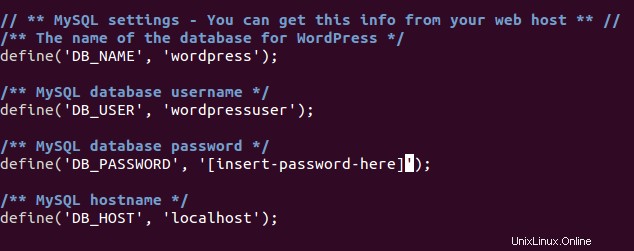
À quoi devrait ressembler wp-config.php une fois que vous l'avez modifié
Ensuite, nous devons déplacer le dossier WordPress vers votre répertoire Web.
cp -r ~/wordpress/* /var/www/html
Remarque :Votre répertoire Web peut être différent en fonction de votre configuration.
4 - Terminer l'installation via l'installation Web WordPress
Maintenant, nous pouvons passer à l'installation Web de WordPress. Dans votre navigateur, accédez à http://
votrenom-d'hôte-ou-adresse-ip
Si vous n'êtes pas sûr de votre adresse IP, exécutez la commande suivante :
ifconfig
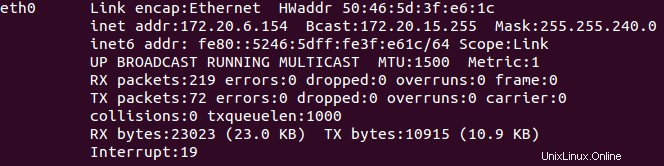
Un exemple d'utilisation d'ifconfig pour afficher l'adresse IP de votre serveur
Dans notre exemple, nous mettrons http:// 172.20.6.154/ dans la barre d'adresse et obtiendrons la page suivante.
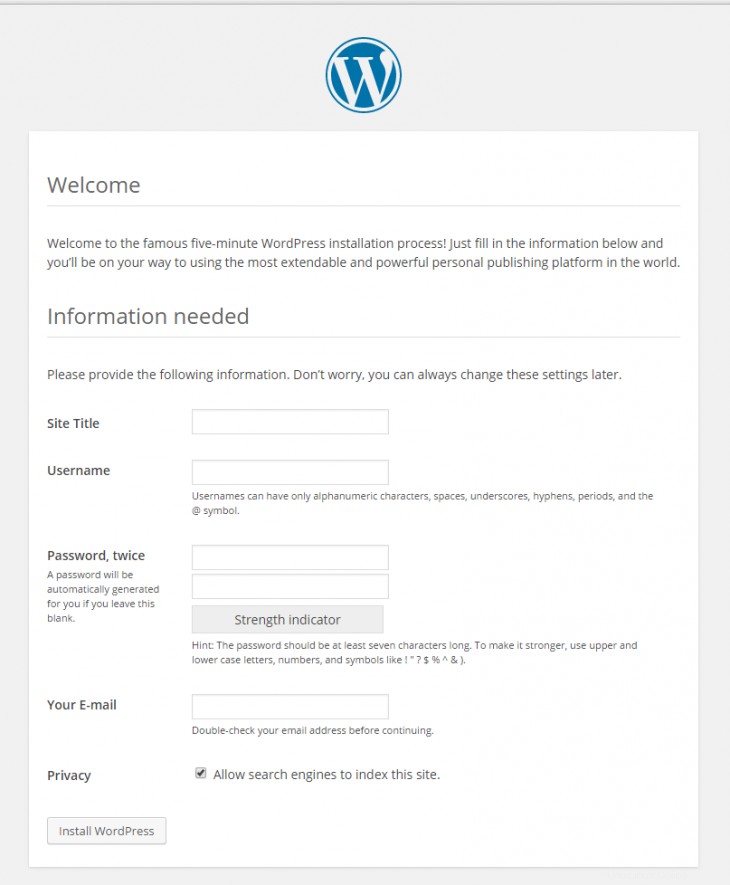
Un exemple d'installation web WordPress
À partir de là, il vous suffit de suivre l'installation de WordPress et de fournir les informations requises.
Toutes nos félicitations! Vous venez d'installer WordPress sur Ubuntu 14.04. Pour plus d'informations, vous pouvez consulter le WordPress Codex.
En savoir plus sur nos services d'hébergement VPS et nos serveurs privés virtuels.